Moom 的国产替代品 Magnet (Moom VS Magnet)
几年前我写过一个 Moom 的介绍文章——《Moom——macOS 下的窗口布局管理工具》,后来国内也有一款类似的软件发布了,就是 Magnet。
刚看了一下 AppStore,美区的价格是 4.99刀,大概是人民币 40 块不到。由于我买的早,只记得最初发布的时候价格不贵(不然我也不会在买了正版 Moom 的情况下再购买 Magnet),所以买了一下算是支持国产开发者。
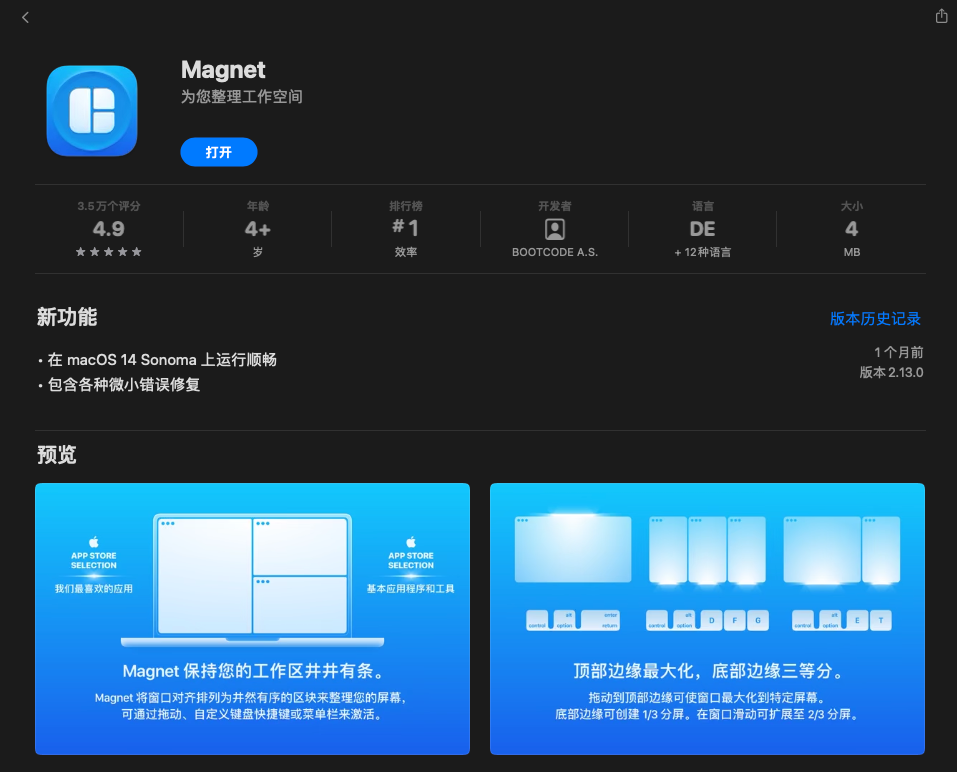
几年前我写过一个 Moom 的介绍文章——《Moom——macOS 下的窗口布局管理工具》,后来国内也有一款类似的软件发布了,就是 Magnet。
刚看了一下 AppStore,美区的价格是 4.99刀,大概是人民币 40 块不到。由于我买的早,只记得最初发布的时候价格不贵(不然我也不会在买了正版 Moom 的情况下再购买 Magnet),所以买了一下算是支持国产开发者。
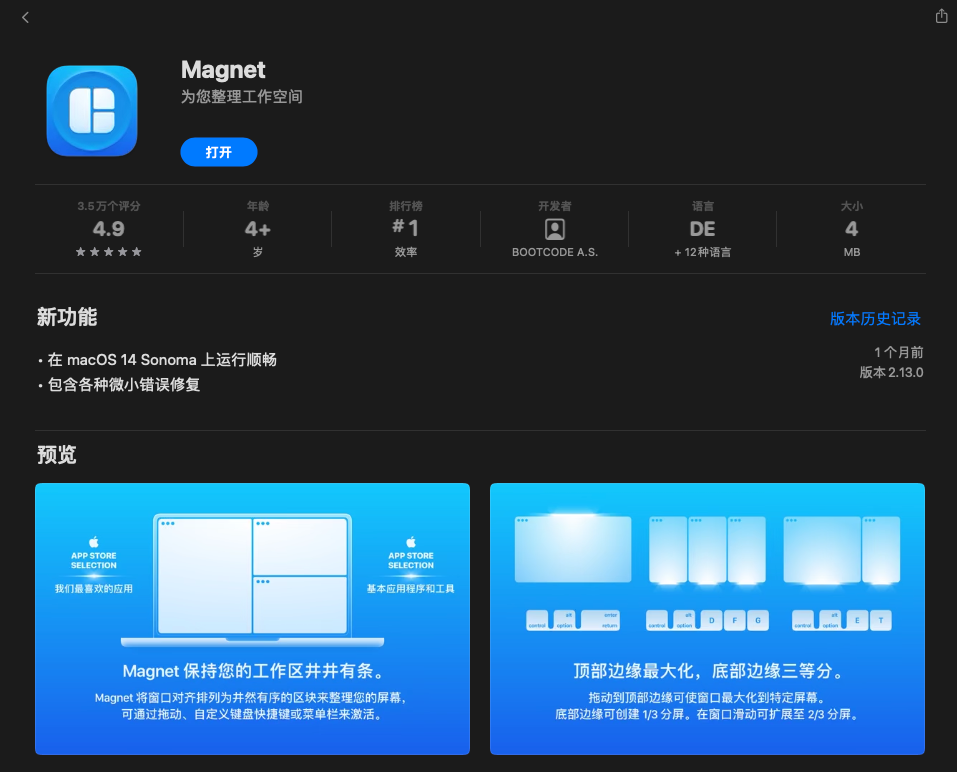
前几天遇到一个问题,Safari 无论打开什么网页,都加载不了。
页面转一会就提示:“Safari 因出现问题,此网页已重新载入”。
然后使用 Safari 浏览器的一些第三方软件的页面也崩溃了。比如 macOS 版迅雷的云盘和会员中心页面,都打不开了,非常尴尬。
一开始我怀疑是网络代理的锅,但确认了没有开启代理也是一样的问题。
解决办法其实很简单,就是重启一下系统。
重启后就好了。
目前为止,是我重启后的第四天,没有再次出现这个问题。
那大概率就是 macOS/Safari 的问题了,Apple 最近几年的 Bug 有点多,没办法,新功能出的多,bug 肯定就多了。理解万岁吧。
前发现很多用户升级到 iOS17 后,使用 支付宝扫码时提示:“摄像头启动失败”。
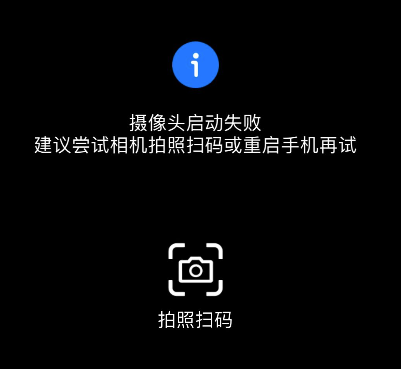
我查找了一些资料和网友的讨论,发现这个问题应该是 iOS 系统升级导致的。
目前替代的办法就是直接使用系统的相机扫描二维码,然后根据提示打开链接跳转到支付宝支付。
在我们的日常工作时,常常需要最大化一个窗口,或者将两个窗口分屏显示,如果有多个屏幕,还需要有快捷键能够迅速将一个窗口移动到另外一个屏幕。
在使用 Windows 时,我们可以使用 Windows 键 + 方向键 来实现快速地调整窗口大小,效果如下:
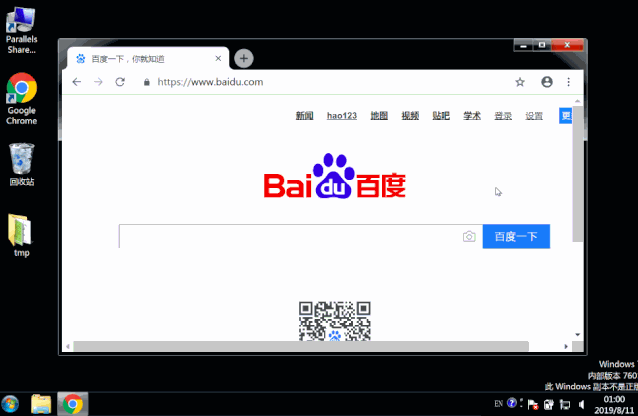
但在 macOS 里,系统却没有提供这样的功能(窗体左上角那个绿色的按钮是全屏,不是最大化,全屏后切换窗口效率极低)。虽然很多第三方软件可以通过双击标题栏来实现最大化切换,但仅仅只支持最大化,远远不能满足笔者的需求。
本文介绍的这款软件能够完全满足笔者对窗口控制的需求,它就是 Moom。
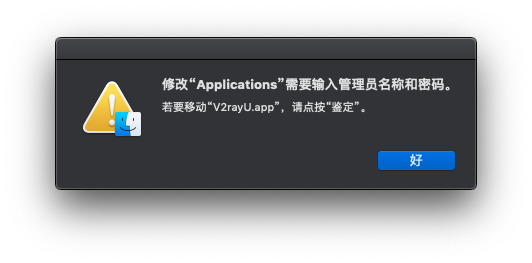
如图,然后下面还有一行小字
若要移动“XXXXX”,请先点按“鉴定”。
问题是,界面上找不到“鉴定”按钮。。。这就很尴尬了。
解决办法其实很简单。
首先打开 Finder(访达),然后打开 应用程序 目录,最后把 XXX.app 拖进去就可以了。